Cómo agregar eventos de calendario con HomePod
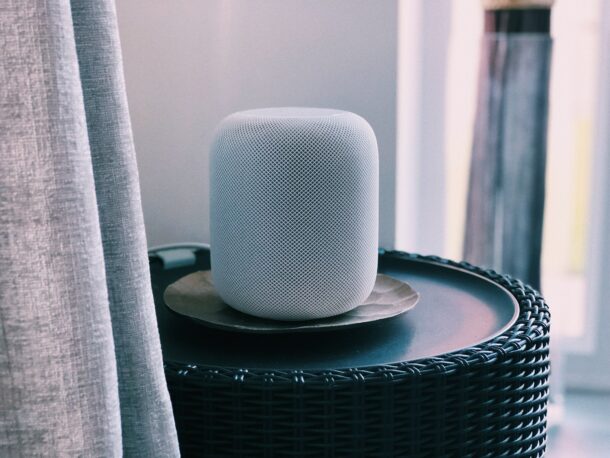
¿Quiere agregar eventos a su calendario con su Apple HomePod o HomePod Mini? Si es completamente nuevo en los altavoces inteligentes, es posible que tenga problemas para descubrir cómo realizar algunas tareas simples, como marcar eventos del calendario, agregar recordatorios o cualquier otra cosa.
Casi todos los altavoces inteligentes disponibles en la actualidad funcionan con un asistente de voz, y HomePod no es una excepción. Después de todo, el asistente de voz hace que los altavoces sean «inteligentes». Como casi cualquier otro dispositivo de Apple, HomePod usa Siri como asistente de voz incorporado para hacer las cosas. Ahora, sabemos que puede estar familiarizado con Siri en el iPhone, pero es posible que algunas personas no lo usen con tanta frecuencia para hacer cosas en sus iPads o Mac, y mucho menos en un HomePod.
Si eres uno de estos usuarios, necesitarás algo de tiempo para acostumbrarte a confiar más en Siri. En este artículo, veremos cómo puede agregar eventos de calendario a su HomePod y sincronizarlos con todos los demás dispositivos habilitados para iCloud, incluidos iPhone, iPad y Mac.
Cómo agregar eventos de calendario con HomePod
No importa qué modelo de HomePod tenga y qué firmware se esté ejecutando actualmente, los siguientes pasos para agregar eventos de calendario siguen siendo los mismos, ya que solo usamos Siri para hacerlo. Esto es lo que debe hacer:
- Para agregar un nuevo evento de calendario, simplemente use el comando de voz «Hola Siri, agregue un evento de calendario».
- Siri le preguntará la fecha y hora de la cita. Deberá incluirlo en la siguiente respuesta. Alternativamente, puede omitir estas preguntas diciendo algo como «Hola Siri, agregue una cita a mi calendario el miércoles a las 11 a. M.».
- Si quieres darle un nombre al evento, también puedes incluirlo en tu pedido. Solo di algo como «Hola Siri, agrega un evento de calendario llamado cumpleaños».
Aquí estás. Ha agregado con éxito un evento de calendario con HomePod.
Verifique el contenido de su Calendario HomePod
Para consultar lo que hay en tu calendario en cualquier momento, pregunta «Oye Siri, ¿qué hay en mi calendario?»
Para ser más específico sobre un día específico, puede usar el comando «Hola Siri, ¿qué hay en mi calendario para mañana?»
Cómo eliminar eventos del calendario con HomePod
Ahora que ha agregado eventos de calendario, le recomendamos que aprenda a cancelar reuniones o eliminar eventos que creó accidentalmente. Comprobemos los pasos necesarios:
- Puede comenzar con «Hola Siri, eliminar un evento del calendario» y Siri mostrará todos los eventos en el calendario. A continuación, puede elegir el evento que desea eliminar.
- Para eliminar un evento específico del calendario, puede usar el nombre del evento en el comando de voz. Por ejemplo, «Hola Siri, elimina el cumpleaños del evento del calendario». Cuando Siri le pida su confirmación, simplemente responda «Sí» y listo.
Eso es prácticamente todo lo que tienes que hacer.
Es muy fácil agregar y eliminar eventos de calendario con Siri en tu HomePod.
Con respecto a la eliminación de eventos del calendario, vale la pena señalar que Siri puede eliminar solo un evento seguido. Entonces, si desea eliminar varios calendarios, tendrá que hacerlo uno por uno, lo que lleva bastante tiempo.
Todos los eventos de calendario que agregue usando Siri en el HomePod aparecerán en la aplicación Calendario instalada en el iPhone, siempre que sea el usuario principal del HomePod. Entonces, si desea una forma más rápida de eliminar varios calendarios, puede aprender a administrar calendarios en su iPhone y iPad.
Esperamos que haya logrado usar Siri en su HomePod para programar citas y otros eventos del calendario. ¿HomePod te obliga a confiar en Siri con más frecuencia que antes? Comparta sus experiencias personales y asegúrese de compartir sus valiosas opiniones en la sección de comentarios a continuación.
